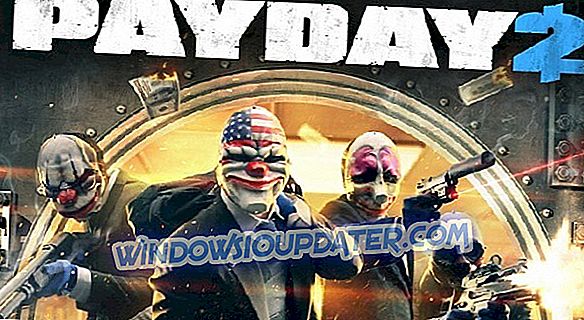ผู้ใช้หลายคนใช้เครื่องพิมพ์เกือบทุกวัน แต่ผู้ใช้บางคนรายงานข้อผิดพลาด Print Spooler 0x800706b9 บนพีซี ปัญหานี้จะป้องกันคุณจากการพิมพ์ดังนั้นในบทความของวันนี้เราจะแสดงวิธีการแก้ไข
ข้อผิดพลาดของเครื่องพิมพ์อาจทำให้เกิดปัญหามากมายและป้องกันไม่ให้คุณพิมพ์เอกสารและพูดถึงข้อผิดพลาดต่อไปนี้เป็นปัญหาการพิมพ์ทั่วไปที่ผู้ใช้รายงาน:
- ข้อผิดพลาด 0x800706b9: มีทรัพยากรไม่เพียงพอที่จะทำการดำเนินการนี้ให้เสร็จ - นี่เป็นข้อความแสดงข้อผิดพลาดเต็มรูปแบบที่คุณสามารถพบได้และถ้าคุณเห็นข้อความนี้ให้ทำการสแกนระบบอย่างสมบูรณ์
- ตัวจัดคิวงานพิมพ์ของ Windows 10 จะเริ่มทรัพยากรไม่เพียงพอ - นี่เป็นข้อผิดพลาดทั่วไปอื่นที่สามารถปรากฏขึ้นได้ หากคุณพบปัญหานี้โปรดสร้างบัญชีผู้ใช้ใหม่และตรวจสอบว่ามีประโยชน์หรือไม่
- ตัวจัดคิวงานพิมพ์มีที่เก็บข้อมูลไม่เพียงพอสำหรับการดำเนินการนี้ให้เสร็จสมบูรณ์ - บางครั้งคุณอาจได้รับข้อความแสดงข้อผิดพลาดนี้ในขณะที่พยายามพิมพ์เอกสาร หากสิ่งนี้เกิดขึ้นเพียงทำการเปลี่ยนแปลงเล็กน้อยในรีจิสทรีของคุณและปัญหาจะได้รับการแก้ไข
Print Spooler error 0x800706b9, จะแก้ไขได้อย่างไร?
- ตรวจสอบมัลแวร์ระบบของคุณ
- สร้างบัญชีผู้ใช้ใหม่
- ปรับเปลี่ยนรีจิสทรีของคุณ
- รีเซ็ต winsock
- เรียกใช้ตัวแก้ไขปัญหาเครื่องพิมพ์
- หยุดบริการ Print Spooler
- ทำการคืนค่าระบบ
- อัพเดตไดรเวอร์เครื่องพิมพ์ของคุณ
โซลูชันที่ 1 - ตรวจสอบมัลแวร์ระบบของคุณ

ผู้ใช้หลายคนรายงานว่าข้อผิดพลาด Print Spooler 0x800706b9 เกิดจากการติดเชื้อมัลแวร์ เพื่อแก้ไขปัญหานี้ขอแนะนำให้คุณทำการสแกนระบบแบบสมบูรณ์และลบมัลแวร์ทั้งหมดออกจากพีซีของคุณ
คุณสามารถใช้โปรแกรมป้องกันไวรัสใด ๆ เพื่อสแกนพีซีของคุณ แต่จำไว้ว่าเครื่องมือป้องกันไวรัสไม่ได้มีประสิทธิภาพเท่ากัน แม้ว่าคุณจะสแกนพีซีของคุณด้วย Windows Defender หรือโปรแกรมป้องกันไวรัสอื่น ๆ มัลแวร์ก็ยังไม่สามารถตรวจจับได้
ดังนั้นจึงแนะนำให้ใช้โปรแกรมป้องกันไวรัสที่เชื่อถือได้เช่น Bitdefender โปรแกรมป้องกันไวรัสนี้ให้การป้องกันสูงสุดดังนั้นจะสามารถค้นหามัลแวร์และลบออกจากพีซีของคุณ เมื่อคุณสแกนและลบมัลแวร์ปัญหาควรได้รับการแก้ไข
- ดาวน์โหลด Bitdefender Antivirus 2019 ในราคาลดพิเศษ 35%
ผู้ใช้หลายคนรายงานว่ามัลแวร์รับผิดชอบต่อปัญหานี้ แต่หลังจากลบแล้วปัญหาก็หายไป
โซลูชันที่ 2 - สร้างบัญชีผู้ใช้ใหม่
หากคุณได้รับข้อผิดพลาด Print Spooler 0x800706b9 อาจเป็นไปได้ว่าปัญหาเกิดจากบัญชีผู้ใช้ที่เสียหาย การซ่อมแซมบัญชีที่เสียหายเป็นงานที่น่าเบื่อและซับซ้อนดังนั้นโดยปกติแล้วการสร้างบัญชีผู้ใช้ใหม่จะดีกว่า โดยทำตามขั้นตอนง่าย ๆ เหล่านี้:
- เปิด แอปการตั้งค่า และไปที่ส่วน บัญชี หากคุณต้องการเข้าถึง แอปการตั้งค่า อย่างรวดเร็วเพียงใช้ คีย์ Windows + I ทางลัด

- ตอนนี้เลือก ครอบครัวและคนอื่น ๆ จากบานหน้าต่างด้านซ้าย ตอนนี้คลิก เพิ่มบุคคลอื่นใน ปุ่ม พีซีนี้ ในบานหน้าต่างด้านขวา

- เลือก ฉันไม่มีข้อมูลการลงชื่อเข้าใช้ของบุคคลนี้

- เลือก เพิ่มผู้ใช้ที่ไม่มีบัญชี Microsoft

- พิมพ์ชื่อผู้ใช้และรหัสผ่านที่ต้องการแล้วคลิก ถัดไป

หลังจากสร้างบัญชีผู้ใช้ใหม่ให้สลับไปที่บัญชีและตรวจสอบว่าปัญหายังคงมีอยู่หรือไม่ หากปัญหาไม่ปรากฏในบัญชีใหม่คุณต้องย้ายไฟล์ส่วนบุคคลของคุณไปยังบัญชีใหม่และเริ่มใช้งานแทนไฟล์เก่าของคุณ
โซลูชันที่ 3 - ปรับเปลี่ยนรีจิสทรีของคุณ
บางครั้งข้อผิดพลาด Print Spooler 0x800706b9 อาจเกิดขึ้นได้เนื่องจากการตั้งค่าบางอย่าง การตั้งค่าเหล่านี้สามารถเข้าถึงได้ผ่านรีจิสทรีของคุณเท่านั้นดังนั้นเพื่อแก้ไขปัญหาที่คุณต้องแก้ไข ในการทำเช่นนั้นคุณเพียงแค่ทำตามขั้นตอนเหล่านี้:
- กด Windows Key + R และป้อน regedit ตอนนี้กด Enter หรือคลิก ตกลง

- นำทางไปยัง HKEY_LOCAL_MACHINESYSTEMCurrentControlSetServicesSpooler ในบานหน้าต่างด้านซ้าย หากคุณต้องการคุณสามารถส่งออกคีย์นี้และใช้เป็นข้อมูลสำรองในกรณีที่มีข้อผิดพลาดหลังจากแก้ไขรีจิสตรี ในบานหน้าต่างด้านขวาคลิกสองครั้ง DependOnService

- ตอนนี้ลบ http จาก ข้อมูลค่าที่ ยื่นและคลิก ตกลง

หลังจากทำการเปลี่ยนแปลงเหล่านี้ให้รีสตาร์ทพีซีของคุณและตรวจสอบว่าปัญหายังคงมีอยู่หรือไม่ ผู้ใช้หลายคนรายงานว่าวิธีนี้ใช้ได้ผลสำหรับพวกเขาดังนั้นคุณอาจต้องการลองใช้ เพียงระมัดระวังในขณะที่ปรับเปลี่ยนรีจิสทรีและสร้างการสำรองข้อมูลในกรณีที่
โซลูชัน 4 - รีเซ็ต winsock
ตามที่ผู้ใช้ข้อผิดพลาด Print Spooler 0x800706b9 สามารถปรากฏได้เนื่องจากสาเหตุต่าง ๆ แต่คุณสามารถแก้ไขปัญหานี้ได้อย่างง่ายดายโดยการรีเซ็ต winsock ขั้นตอนนี้ค่อนข้างง่ายและคุณสามารถทำได้ง่ายๆโดยการเรียกใช้คำสั่งเดียวใน Command Prompt โดยทำตามขั้นตอนต่อไปนี้:
- กด Windows Key + X เพื่อเปิดเมนู Win + X ตอนนี้เลือก Command Prompt (Admin) หรือ PowerShell (Admin)

- เมื่อ พรอมต์คำสั่ง เริ่มขึ้นให้เรียกใช้คำสั่ง netsh winsock reset ตอนนี้รีสตาร์ทพีซีของคุณ
หลังจากที่พีซีของคุณเริ่มระบบใหม่ให้ตรวจสอบว่าปัญหายังคงมีอยู่หรือไม่ มีผู้ใช้สองคนที่แก้ไขปัญหานี้โดยการเรียกใช้คำสั่งนี้ดังนั้นโปรดลองใช้ดู
โซลูชันที่ 5 - เรียกใช้ตัวแก้ไขปัญหาเครื่องพิมพ์
หากคุณได้รับข้อผิดพลาด Print Spooler 0x800706b9 คุณอาจแก้ไขปัญหาได้ง่ายๆโดยการเรียกใช้เครื่องมือแก้ไขปัญหาในตัว Windows มาพร้อมกับตัวแก้ไขปัญหาต่าง ๆ และคุณสามารถใช้มันเพื่อแก้ไขปัญหาทั่วไปโดยอัตโนมัติ
ในการแก้ไขปัญหานี้คุณเพียงแค่เรียกใช้ตัวแก้ไขปัญหาเครื่องพิมพ์โดยทำดังต่อไปนี้:
- เปิด แอปการตั้งค่า และไปที่ส่วน อัปเดตและความปลอดภัย
- เลือกการ แก้ไขปัญหา จากเมนูด้านซ้าย ตอนนี้คุณต้องเลือก เครื่องพิมพ์ และคลิกปุ่ม เรียกใช้ตัวแก้ไขปัญหา

- กระบวนการแก้ไขปัญหาจะเริ่มขึ้นในขณะนี้ ทำตามคำแนะนำบนหน้าจอเพื่อทำมันให้เสร็จ
หลังจากการแก้ไขปัญหาเสร็จสิ้นให้ตรวจสอบว่าปัญหาเกี่ยวกับเครื่องพิมพ์ของคุณได้รับการแก้ไขหรือไม่ เครื่องมือแก้ไขปัญหาอาจไม่ใช่โซลูชันที่มีประสิทธิภาพที่สุด แต่หากคุณมีความผิดพลาดเล็กน้อยในระบบของคุณคุณสามารถแก้ไขได้โดยใช้โซลูชันนี้
โซลูชันที่ 6 - หยุดบริการ Print Spooler
หากคุณมีปัญหาเกี่ยวกับข้อผิดพลาด Print Spooler 0x800706b9 ปัญหาอาจเกี่ยวข้องกับบริการ Print Spooler ในการแก้ไขปัญหาขอแนะนำให้เริ่มบริการนี้ใหม่และลบไฟล์บางไฟล์ มันค่อนข้างง่ายและคุณสามารถทำได้โดยทำตามขั้นตอนเหล่านี้:
- กดปุ่ม Windows + R และป้อน services.msc ตอนนี้กด Enter หรือคลิก ตกลง

- ค้นหาบริการตัวจัด คิวงานพิมพ์ ในรายการคลิกขวาและเลือก หยุด จากเมนู

- ย่อเล็กสุดหน้าต่าง บริการ
- ตอนนี้เปิด File Explorer แล้ววาง C: Windowssystem32spoolPRINTERS ในแถบที่อยู่ เมื่อข้อความยืนยันปรากฏขึ้นให้คลิก ดำเนินการต่อ

- เมื่อคุณเข้าสู่โฟลเดอร์ PRINTERS ให้ลบไฟล์ทั้งหมดจากนั้นปิด File Explorer
- กลับไปที่หน้าต่าง บริการ คลิกขวาที่บริการ Print Spooler แล้วเลือก เริ่ม จากเมนู
หลังจากดำเนินการแล้วปัญหาควรได้รับการแก้ไขและคุณจะสามารถพิมพ์ได้อีกครั้งโดยไม่มีปัญหาใด ๆ
โซลูชันที่ 7 - ทำการคืนค่าระบบ
หาก Print Spooler error 0x800706b9 เริ่มปรากฏขึ้นเมื่อเร็ว ๆ นี้คุณอาจสามารถแก้ไขได้โดยใช้คุณสมบัติ System Restore ในกรณีที่คุณไม่คุ้นเคยคุณสมบัตินี้ช่วยให้คุณกู้คืนระบบของคุณให้เป็นวันที่ก่อนหน้านี้และแก้ไขปัญหาล่าสุด ในการใช้การคืนค่าระบบเพียงทำตามขั้นตอนเหล่านี้:
- พิมพ์การ คืนค่าระบบ ในช่องค้นหา ตอนนี้เลือก สร้างจุดคืนค่า จากรายการ

- เมื่อหน้าต่าง System Properties ปรากฏขึ้นให้คลิกที่ปุ่ม System Restore

- หน้าต่างการ คืนค่าระบบ จะเปิดขึ้นในขณะนี้ คลิกที่ปุ่ม ถัดไป เพื่อดำเนินการต่อ

- รายการจุดคืนค่าที่มีอยู่จะปรากฏขึ้น หากมีให้เลือกตัวเลือก แสดงจุดคืนค่าเพิ่มเติม เลือกจุดคืนค่าที่ต้องการและคลิก ถัดไป

- ทำตามคำแนะนำบนหน้าจอเพื่อเสร็จสิ้นกระบวนการคืนค่า
หลังจากดำเนินการคืนค่าระบบปัญหาของคุณควรได้รับการแก้ไขอย่างสมบูรณ์และเครื่องพิมพ์จะเริ่มทำงานอีกครั้ง
โซลูชันที่ 8 - อัพเดตไดรเวอร์เครื่องพิมพ์ของคุณ
ในบางกรณี Print Spooler error 0x800706b9 อาจปรากฏขึ้นหากไดรเวอร์ของคุณล้าสมัย ไดรเวอร์ของคุณเป็นองค์ประกอบที่สำคัญและหากไดรเวอร์เครื่องพิมพ์ของคุณล้าสมัยหรือเสียหายคุณอาจพบข้อผิดพลาดต่างๆ
อย่างไรก็ตามคุณสามารถแก้ไขปัญหาเหล่านี้ได้อย่างง่ายดายโดยอัพเดทไดรเวอร์ของคุณ ในการทำเช่นนั้นคุณเพียงแค่ต้องค้นหารุ่นของเครื่องพิมพ์เยี่ยมชมเว็บไซต์ของผู้ผลิตและดาวน์โหลดไดรเวอร์ล่าสุดสำหรับเครื่องพิมพ์ของคุณ
เมื่อคุณดาวน์โหลดและติดตั้งไดรเวอร์ล่าสุดปัญหาควรได้รับการแก้ไขอย่างสมบูรณ์และเครื่องพิมพ์ของคุณจะเริ่มทำงาน โปรดทราบว่าบางครั้งการดาวน์โหลดไดรเวอร์ด้วยตนเองอาจเป็นงานที่น่าเบื่อและผู้ใช้หลายคนมักใช้เครื่องมือของบุคคลที่สามเช่น TweakBit Driver Updater เพื่ออัปเดตไดรเวอร์
- รับ Tweakbit Driver Updater ทันที
นี่เป็นเครื่องมือง่ายๆและคุณควรจะอัปเดตไดรเวอร์ของคุณโดยอัตโนมัติด้วยการคลิกเพียงไม่กี่ครั้ง
ข้อผิดพลาดตัวจัดคิวงานพิมพ์ 0x800706b9 อาจมีปัญหาและป้องกันไม่ให้คุณพิมพ์เอกสารและในกรณีส่วนใหญ่ปัญหานี้เกิดจากมัลแวร์หรือบัญชีผู้ใช้ที่เสียหาย อย่างไรก็ตามเราหวังว่าคุณจะสามารถแก้ไขปัญหานี้ได้โดยใช้หนึ่งในวิธีแก้ไขปัญหาของเรา